Некоторые линейные блоки модулятора предусматривают возможность визуализировать сигнальное созвездие прямо из маски блока. Эта функция Constellation Visualization позволяет вам визуализировать сигнальное созвездие для конкретных параметров блока. Следующие блоки поддерживают визуализацию созвездия:
Чтобы отобразить настройки Fixed-Point, вам нужна пользовательская лицензия Fixed-Point Designer™.
При нажатии на View Constellation на линейной маске блока модулятора, строит сигнальное созвездие с помощью параметров маски блока. Если вы устанавливаете блок модулятора выводить сингл или типы данных с фиксированной точкой, нажатие по View Constellation генерирует два графика сигнальных созвездий, наложенные друг на друге.
Один график обеспечивает ссылочное созвездие с помощью типа данных двойной точности
Другой график обеспечивает данные, выбор типа данных которых задан в маске блока
Заголовок графика указывает на значения значительных параметров. Можно использовать полный массив инструментов графика MATLAB, чтобы управлять фигурами графика. Выбор Inherit via back propagation поскольку Output Data Type генерирует график созвездия с double как Output data type.
В этом примере вы внесете изменения в блок модулятора. На самом деле не применяя изменения в модели, вы будете наблюдать, как эти изменения производят сигнальное созвездие.
Откройте constellation visualization tutorial модель путем ввода doc_CVTutorialModel в командной строке MATLAB.
Дважды кликните блок Rectangular QAM Modulator Baseband.
Затем нажмите View Constellation
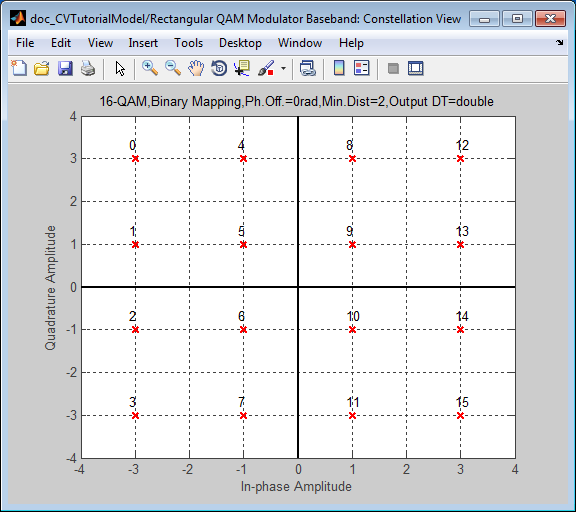
График созвездия показывает что созвездие:
Использует 16-QAM схему модуляции
Двоичное отображение созвездия использования
Имеет 0 смещений фазы степени
Имеет минимальное расстояние между двумя точками созвездия 2
График созвездия также показывает, что сигнал имеет тип данных двойной точности. Поскольку Input type является целым числом, созвездие имеет целочисленное отображение символа.
От маски блока выберите Bit для параметра Input type.
Выберите Gray для параметра Constellation ordering.
Нажмите View Constellation и наблюдайте результаты. Даже при том, что вы не нажимали Apply, делая эти изменения частью модели, график созвездия все еще обновляется. График показывает серое упорядоченное расположение созвездия с помощью небольшого представления символов.
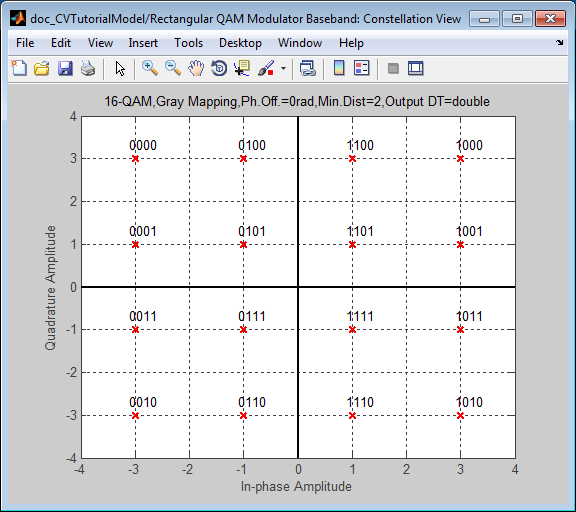
Можно наложить и сравнить влияние, которое два выбора другого типа данных оказывают на сигнальное созвездие. Например, можно сравнить эффект изменения Output data type от double к Fixed-point на сигнальном созвездии.
Чтобы сравнить настройки, выполните следующие задачи:
Кликните по вкладке Data Types.
Установите параметр Output data type на Fixed-point.
Установите параметр Output word length на 16.
Установите параметр Set Output fraction length to на Best precision.
Кликните по вкладке Main, и затем нажмите View Constellation.
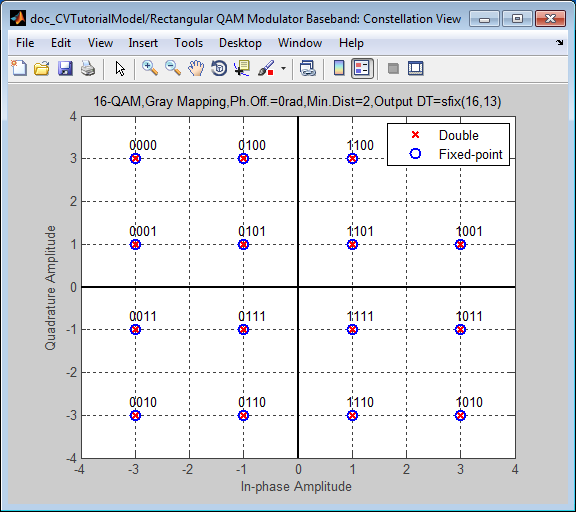
График накладывает созвездие фиксированной точки сверх созвездия с двойной точностью.
Можно задать использование значения параметров блоков переменные, заданные в рабочем пространстве MATLAB. Чтобы задать переменную, введите M=32 в рабочем пространстве MATLAB.
Рабочее пространство модели в Simulink® имеет приоритет над базовым рабочим пространством в MATLAB®.
В маске блока кликните по вкладке Main, и затем введите M для параметра M-ary number. Этот параметр позволяет блоку использовать значение переменных, которое вы задали в рабочем пространстве MATLAB.
Кликните по вкладке Data Types и затем выберите double для параметра Output data type.
Кликните по вкладке Main. Затем нажмите кнопку the View Constellation и наблюдайте результаты.
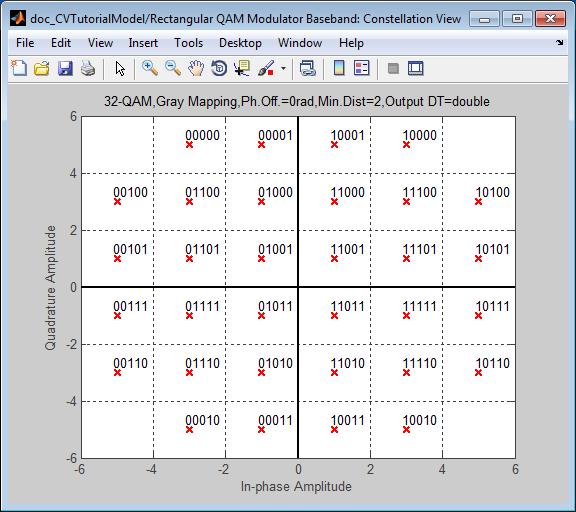
Можно также использовать функцию Constellation Visualization, в то время как симуляция запускается. Введите M=16 в рабочем пространстве MATLAB выберите Integer для Input type и нажимают Apply.
Симулируйте модель путем нажатия на Run в окне модели Simulink.
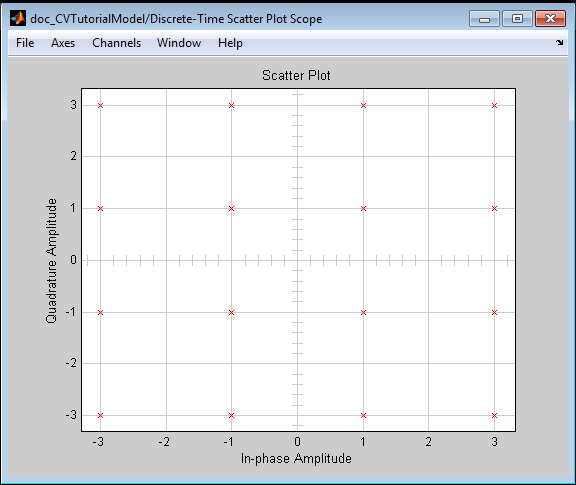
Во время симуляции нажмите View Constellation. Сравните сигнальное созвездие с графиком рассеивания, сгенерированным на предыдущем шаге.
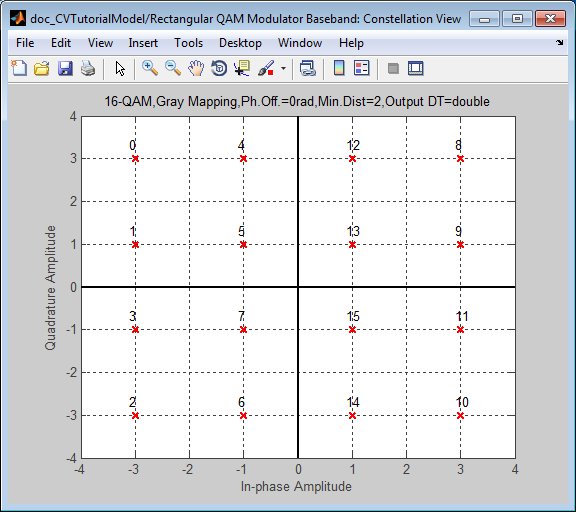
Закончите симуляцию путем нажатия кнопки Stop в окне модели Simulink.
Функция Constellation Visualization обеспечивает полный доступ к MATLAB, строящему возможности, включая: получение фигуры, сохранение фигуры в нескольких форматах файлов, изменение настроек отображения или сохранить файлы для архивации целей. Чтобы получить фигуру, выберите Edit> Copy Figure.
Используя этот пример, вы сгенерировали многочисленные графики созвездия. Если вы закроете модель Simulink или удалите блок модулятора из модели, все графики закроются.
Если вы получаете фигуру, вы хотите заархивировать для будущего использования, сохранить фигуру прежде, чем закрыть модель.
Закройте модель Simulink и заметьте, что все фигуры созвездия также закрываются.